[2025] Как играть в игры Steam на телефоне Android?
Категория: Повтор экрана

Представьте: вся ваша мощная библиотека игр Steam, от инди-жемчужин до ААА-блокбастеров, теперь у вас в кармане. Звучит как мечта? Сегодня это реальность! Steam уже давно не просто магазин, а целая игровая вселенная для ПК.

Но что, если не хочется быть привязанным к компьютеру? Мы привыкли к удобству мобильных игр, так почему бы не перенести на смартфон и любимые ПК-хиты? Ответ — да, это возможно, и даже проще, чем кажется.
В этой статье мы покажем, как играть в Steam игры на телефоне, превратив ваш Android в настоящий игровой центр. Давайте начнем!
В этой статье:
Почему играть в Steam-игры на Android — это круто?
Играть в любимые Steam-хиты на смартфоне — это в первую очередь свобода. Вам больше не нужно сидеть за столом! Благодаря современным технологиям, таким как стриминг, ваш мощный ПК выполняет всю тяжелую работу, а вы наслаждаетесь игрой на диване с телефоном в руках. Официальное приложение Steam Link как раз и создано для этого.
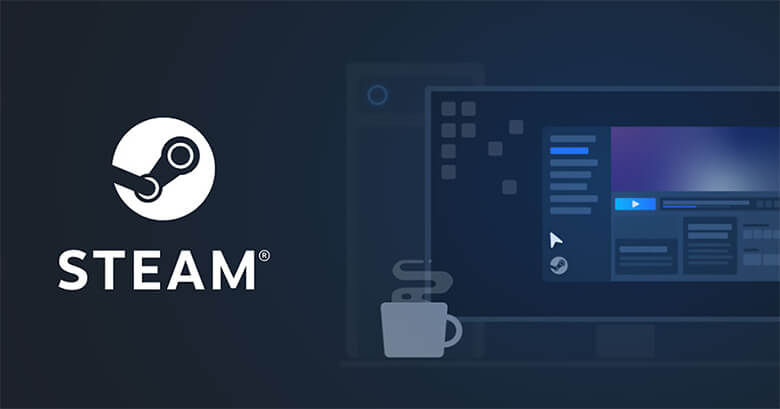
Принцип простой: вы подключаете к своему Android-смартфону геймпад (например, по Bluetooth), а затем соединяете телефон и компьютер, на котором запущен Steam, в одной сети Wi-Fi. Вот и вся магия!
С помощью стриминга вы можете транслировать геймплей с ПК на Android в реальном времени. Далее мы разберем, что для этого понадобится, и рассмотрим лучший способ, как играть в Steam на телефоне.
Что понадобится для игры в Steam на телефоне?
- Достаточно мощный ПК или Mac. Ваш компьютер будет запускать игру и транслировать её. Для этого ему нужна одна из ОС: Windows, SteamOS, macOS (Yosemite или новее) или Linux. Рекомендуется как минимум двухъядерный процессор и 8 ГБ ОЗУ.
- Быстрый и стабильный Wi-Fi. Для комфортной игры без задержек нужна хорошая беспроводная сеть. В идеале — 5 ГГц со скоростью не ниже 15 Мбит/с. Чем выше скорость, тем плавнее будет картинка.
- Удобный контроллер. Геймпад — ключ к получению удовольствия от большинства ПК-игр. Вы можете подключить любой Bluetooth-контроллер, мышь или клавиатуру, чтобы ваш игровой опыт был максимально комфортным.
- И, конечно же, ваше Android-устройство — будь то смартфон или планшет.
Ваш компьютер и Android-устройство должны быть подключены к одной и той же сети Wi-Fi. Учтите, что производительность на ноутбуках со встроенной видеокартой может быть ниже, чем на ПК с дискретным видеопроцессором.
Больше чем просто Steam: зеркалирование экрана
Вы уже знаете, как транслировать Steam. А что, если хочется вывести на экран телефона вообще всё, что происходит на ПК — рабочий стол, браузер или игры не из Steam? Или наоборот, поиграть в мобильные игры на большом мониторе? Для таких задач идеально подходит универсальное приложение для зеркалирования экрана iMyFone MirrorTo. Оно обеспечивает стабильное соединение с низкой задержкой и открывает массу новых возможностей для игр и не только.

Основные характеристики:
- Поддерживает раскладку клавиатуры и управление мышью, что позволяет играть в мобильные игры, такие как PUBG Mobile или Genshin, на ПК без эмуляторов.
- Транслируйте экран телефона на ПК для стримов в TikTok, Twitch, YouTube и т. д.
- Позволяет делать снимки и записывать экран телефона во время трансляции, чтобы вы могли поделиться лучшими моментами.
- Обеспечивает стабильное соединение для зеркалирования экрана как с телефона на ПК, так и с ПК на телефон.
Как играть в Steam на телефоне Android?
Теперь перейдем к практике. Чтобы играть в Steam игры на телефон, мы воспользуемся официальным приложением Steam Link. Оно бесплатное и легко устанавливается из Google Play. Весь процесс займет всего несколько минут.

Вот как всё настроить за 5 простых шагов:
Шаг 1: Включите трансляцию в Steam на ПК
Запустите клиент Steam на вашем компьютере. В левом верхнем углу зайдите в меню «Steam» > «Настройки». В открывшемся окне выберите раздел «Трансляция» (Remote Play) и убедитесь, что стоит галочка «Разрешить трансляцию».
Шаг 2: Установите приложение Steam Link
На вашем Android-устройстве откройте Google Play, найдите в поиске приложение Steam Link и установите его.
Шаг 3: Подключите геймпад к телефону
Это самый удобный способ играть. Включите Bluetooth на телефоне и переведите ваш геймпад в режим сопряжения (обычно для этого нужно зажать специальную кнопку). Как только телефон обнаружит контроллер, выберите его для подключения.
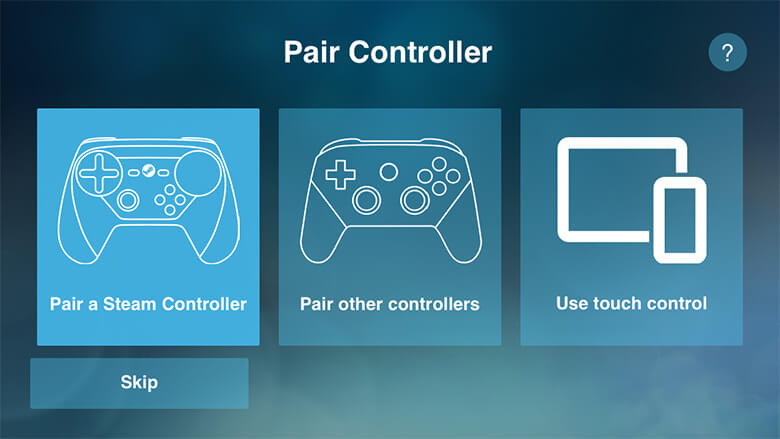
Шаг 4: Свяжите телефон и компьютер
Откройте приложение Steam Link на телефоне. Оно автоматически найдет ваш компьютер в той же сети Wi-Fi. Нажмите на имя вашего ПК, и на экране телефона появится PIN-код. Введите этот код в окне, которое появится на вашем компьютере, чтобы завершить подключение.
Шаг 5: Начинайте играть!
Готово! После успешного подключения нажмите кнопку «Начать играть». Экран телефона переключится в режим Steam Big Picture, и вы сможете выбрать любую игру из вашей ПК-библиотеки. Наслаждайтесь!
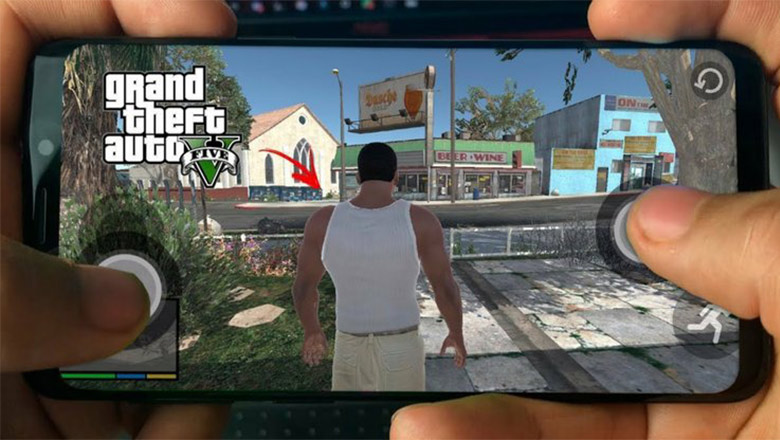
Какие игры лучше всего подходят для телефона?
Теоретически, вы можете запустить любую игру. Но не все они будут удобны на маленьком экране. Вот несколько проверенных вариантов, которые отлично себя чувствуют при стриминге на Android.
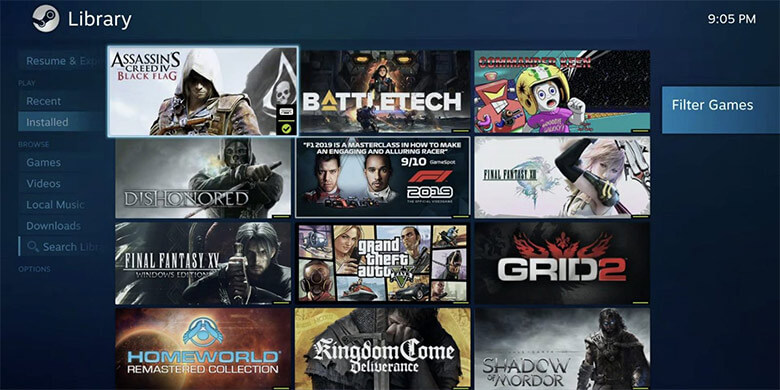
Совет 1: Stardew Valley или Slay the Spire
Игры с неспешным геймплеем и простым управлением — идеальный выбор. Вам не потребуется молниеносная реакция, а значит, можно комфортно играть где угодно, даже с небольшими задержками сети.
Совет 2: The Witcher 3 или Elden Ring
Большие ролевые игры с полной поддержкой геймпада. Вы сможете часами исследовать огромные миры, удобно устроившись на диване. Главное, чтобы интерфейс и субтитры были читаемого размера.
Совет 3: Street Fighter 6 или Tekken 8
Файтинги отлично управляются с геймпада. Благодаря коротким раундам, в них удобно играть небольшими сессиями. Это прекрасный способ скоротать 10-15 минут в перерыве.
Часть 5. Часто задаваемые вопросы о Google Play Steam
1 Можно ли полноценно играть в Steam на Android?
Да, с помощью стриминга. Ваш ПК запускает игру, а вы управляете ей с телефона. Это позволяет играть в требовательные ПК-игры на любом современном Android-смартфоне.
2 Нужен ли для этого геймпад?
Очень рекомендуется. Большинство ПК-игр созданы для управления геймпадом или клавиатурой. Хотя некоторые игры поддерживают сенсорное управление, с физическим контроллером играть намного удобнее.
3 Что лучше: Steam Link или iMyFone MirrorTo?
Steam Link — это базовый официальный способ. iMyFone MirrorTo предлагает больше гибкости: он позволяет транслировать не только Steam, но и весь рабочий стол ПК, а также игры из других лаунчеров.
Заключение
Теперь вы знаете, как играть в Steam игры на телефон. Это отличный способ наслаждаться своей ПК-библиотекой где угодно. Используйте Steam Link для простой настройки или попробуйте зеркальное отражение для максимальной гибкости и возможности играть в любые игры!


